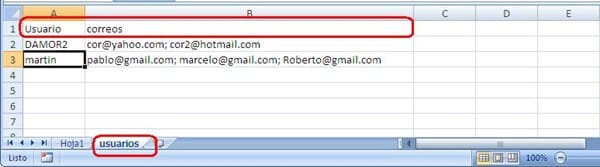Enviar mail, tomando las direcciones de una celda especifica
Para Dante Amor
Hola, necesito que me des una mano con un problema que tengo. Tengo un excel que al guardar se genera un PDF y lo adjunta a un correo que tiene las direcciones asociadas, todo en una macro que me hiciste. EL problema es que tengo que darle mucho mantenimiento. ¿Hay posibilidades que las direcciones de correo las cargue en una celda y depende quien use la planilla mande el mail?
Sub GuardarPDF()
Dim hojas()
Application.ScreenUpdating = False
Application.DisplayAlerts = False
ruta = "C:\Ventas\Ordenes de Facturación\
n = -1
For Each h In Sheets
If h.[G4] <> "" Then
n = n + 1
ReDim Preserve hojas(n)
hojas(n) = h.Name
If nomb = "" Then
nomb = [G4] & " " & Format(Range("G2"), "dd-mm-yyyy") + Format(Now, "(hh'mm)") & ".pdf"
End If
End If
Next
If n > -1 Then
Sheets(hojas).Copy
ActiveWorkbook.ExportAsFixedFormat Type:=xlTypePDF, Filename:=ruta & nomb, _
Quality:=xlQualityStandard, IncludeDocProperties:=True, _
IgnorePrintAreas:=False, OpenAfterPublish:=False
ActiveWorkbook.Close False
'
Set dam = CreateObject("outlook.application").createitem(0)
dam.To = "[email protected]; [email protected]; [email protected]"
dam.Subject = nomb
dam.Body = "Orden de Pedido"
dam.Attachments.Add ruta & nomb
dam.Display 'El correo se envía en automático
'dam.Display 'El correo se muestra
'
MsgBox "Orden lista para enviar, favor revisar correo"
End If
End Sub